网上重装系统(安装系统)怎么安装最方便
网上重装系统方法有好几种,重装系统对于每一个使用系统的人来说,都是不可避免遇到的情况。那我们网上重装系统怎样安装最方便呢?那么接下来,想要知道网上重装系统怎样安装最方便的朋友们,就不妨跟着小编一起到下面的文章中探讨一下吧!
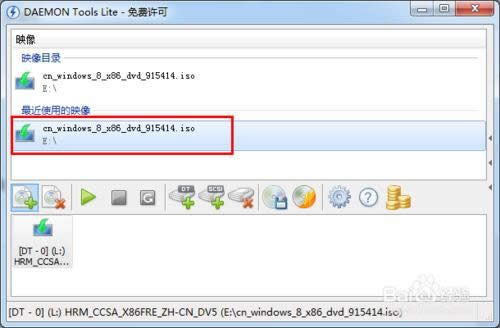
工具/原料
精灵虚拟光驱(Daemon Tools)
老毛桃u盘启动盘制作工具
方法/步骤
1利用虚拟光盘来安装系统:
首先我们到网上查找并下载“精灵虚拟光驱(Daemon Tools)”。
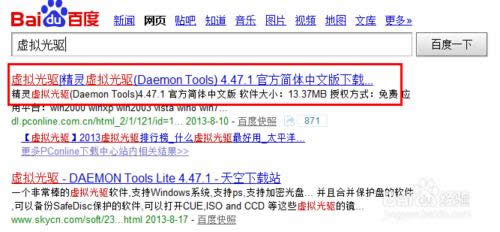
2接着利用“精灵虚拟光驱(Daemon Tools)”载入已经下载完成的ISO格式系统文件。点击程序主界面中的“添加镜像”按钮,选择已下载好的系统将其载入。
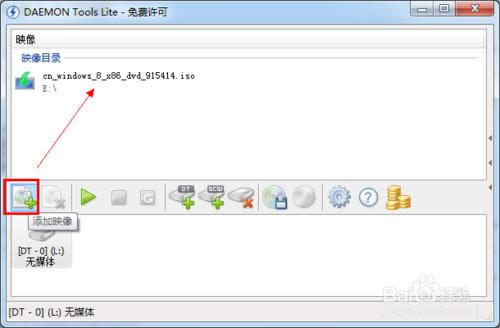
3然后选择已载入的镜像文件,点击“载入”按钮创建一个虚拟光盘。
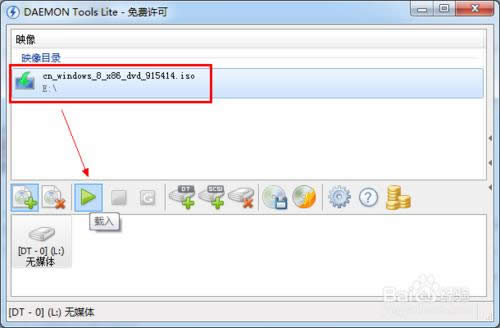
4虚拟光盘创建完成后,我们就可以在“我的电脑”下找到该已经虚拟成功的光盘啦。
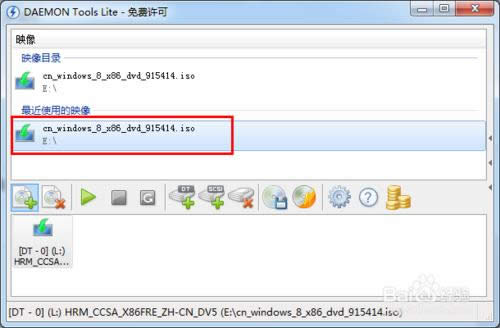
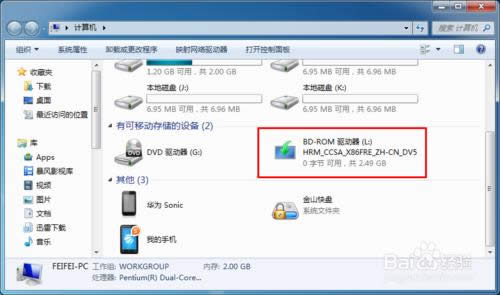
5接下来就像普通光盘一样双击其中的“Setup”程序来安装系统。
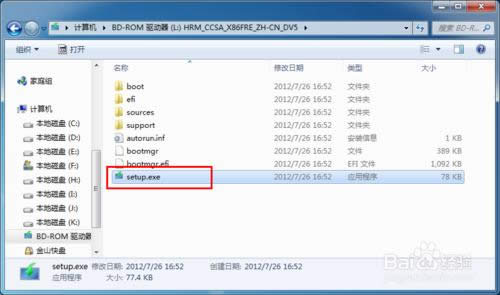
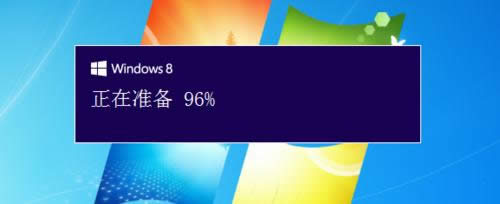
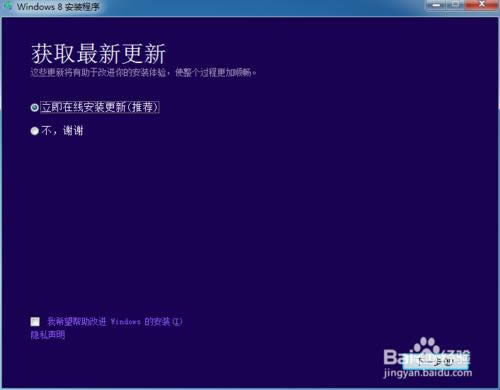
创建启用U盘来安装系统
另外还有一种安装系统的方法就是通过制作U盘启动盘来安装系统。
上网搜索并下载“老毛桃u盘启动盘制作工具”。
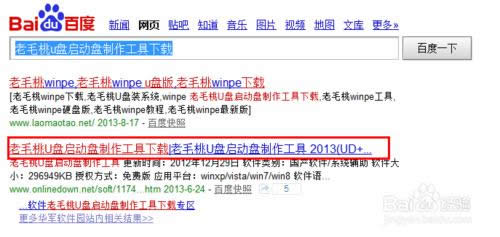
接着插入一张容量大于2G的U盘,然后运行“老毛桃u盘启动盘制作工具”,在程序主界面中选择“ISO模式”,并点击“浏览”按钮来选择相应的ISO文件,最后点击“一键制作USB启动盘”按钮。
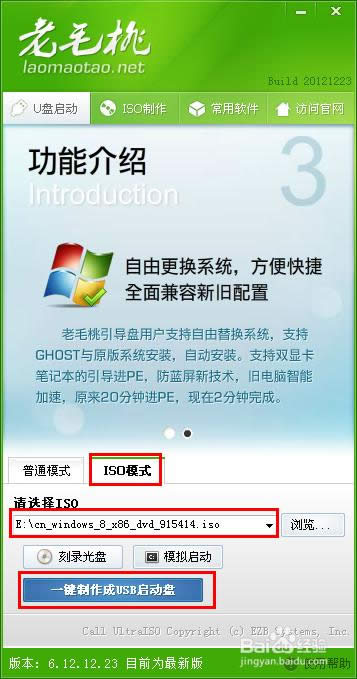
在打开的“写入硬盘映像”窗口中,选择U盘所有的盘符,以及“写入方式”(通过为“USB-HDD”,然后点击“写入”按钮。

并在弹出的“警告”窗口中点击“是”按钮开始创建U盘启动盘过程。
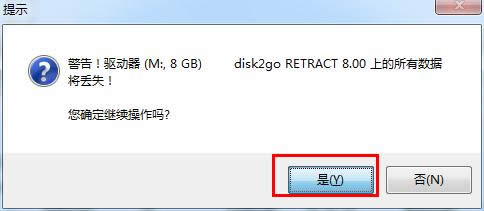
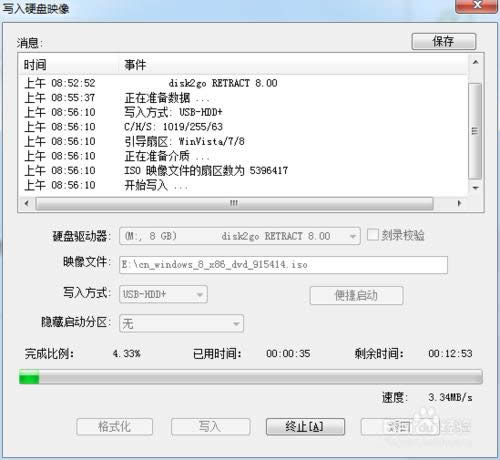
5创建启用U盘完成后,我们就可以利用该U盘来安装系统啦。将U盘插入电脑后,从CMOS中选择“从USB启动”,然后就会出现系统安装界面。
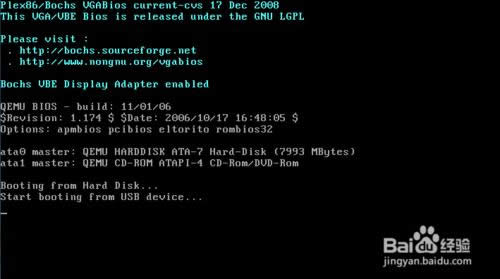
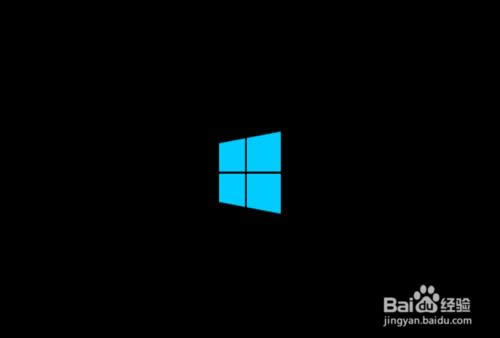
网上重装系统怎样安装最方便的全部内容介绍到此就结束了,如上的网上重装系统是比较原始的方法,如果大家有兴趣学习电脑系统安装方法的话,大家就好好跟着上述的操作步骤多加练习。更多重装系统软件,欢迎大家登录我们的官网了解详情!
……